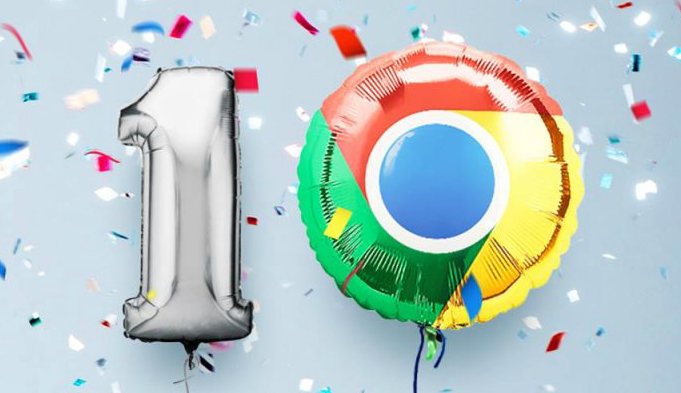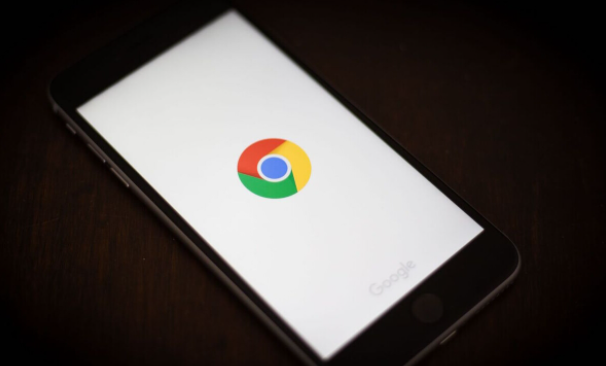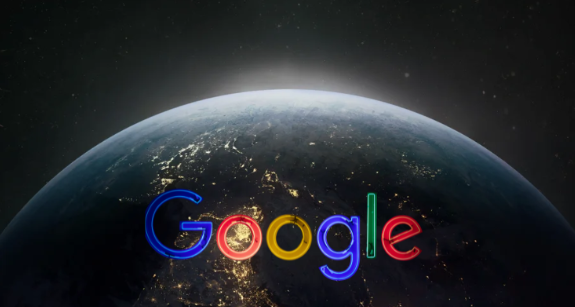访问官方网站获取安装包。打开常用网络工具进入谷歌官网,在首页底部找到下载链接或直接访问https://www.google.cn/chrome/。页面会自动识别操作系统类型推荐适配版本,根据提示选择适合当前设备的安装文件格式如Windows版的EXE程序或MacOS的DMG镜像。
运行安装向导完成基础部署。双击下载好的文件启动安装流程,保持默认设置连续点击下一步直至完成。安装过程中可能出现用户账户控制弹窗,确认允许操作继续执行。首次启动时会导入基础配置并创建快捷方式,建议勾选设为默认浏览器选项以方便日常使用。
创建或登录Google账户实现数据联动。若尚未注册账号,需先完成账户创建流程;已有账号的用户直接输入邮箱和密码进行身份验证。此步骤是实现跨设备同步的关键前提,确保所有设备使用同一账号体系才能实现书签、历史记录等数据的云端共享。
开启同步功能配置共享内容。进入浏览器设置菜单找到同步和Google服务选项,点击开启同步按钮后系统会引导登录已验证的账号。在弹出窗口中按需勾选需要同步的项目,包括书签、密码、扩展程序等核心数据类型,确认选择后点击确定保存设置。
多设备间执行相同登录流程。在其他需要同步的设备上重复上述操作:打开Chrome浏览器→点击头像图标→选择登录→输入相同Google账号凭证→启用同步开关。当检测到新设备加入时,原有数据会自动推送至该终端,实现无缝衔接的使用体验。
管理同步偏好细化控制粒度。返回设置页面的同步管理板块,可随时调整具体同步项目或排除特定网站的数据交互。对于敏感信息如信用卡表单填充数据,建议单独设置权限避免过度共享。定期检查同步状态确保各设备间数据一致性。
验证同步效果测试功能完整性。在A设备新增书签或修改设置后,观察B设备是否实时更新对应内容。尝试在不同设备间切换登录状态,确认密码自动填充、扩展程序同步等核心功能正常运行。遇到延迟问题可刷新页面或重启客户端解决临时故障。
通过上述步骤可实现从安装到多设备协同的全流程操作。重点在于准确匹配系统架构下载正版安装包、统一账号体系下的授权管理,以及根据实际需求灵活配置同步策略。